Hvordan redigere, administrere, kommentere, signere PDF-er i Macs forhåndsvisning
Miscellanea / / February 10, 2022

Det er ingen tvil om at et av de mest minst forståtte så vel som misforståtte verktøyene som er tilgjengelige på Mac, er forhåndsvisning. Dette lille verktøyet debuterte på Mac OS X for flere år siden som en bildefil og PDF-visualiseringsverktøy. Med tiden har imidlertid Apple gitt den et bredt spekter av tilleggsfunksjoner (
noen av dem har vi allerede vist deg
) med hver nye versjon av OS X.
Dessverre tenker de aller fleste Mac-brukere bare på og bruker forhåndsvisning for å se noen få bilder og for å lese PDF-er på deres Mac-er, mens de faktisk kan gjøre mye mer med dette lille, men kraftige verktøyet, som er utstyrt for å håndtere og administrere PDF-filer med letthet og dyktighet.
Her er noen ting du kan bruke forhåndsvisning på Mac-en din til når det gjelder PDF-er:
Fyll ut skjemaer enkelt
Det er en spesiell type PDF-fil kjent som "utfyllbart skjema". Med disse PDF-ene kan du faktisk legge inn informasjon om spesifikke felt og deretter enten lagre dem eller skrive dem ut for å lese dem.
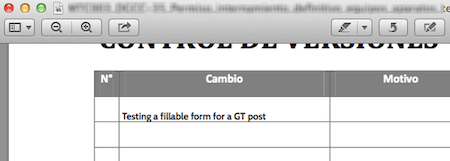
Med forhåndsvisning kan du ikke lage denne typen utfyllbare PDF-skjemaer (du trenger Adobe Acrobat Pro for det), men du kan enkelt fylle ut hvilken som helst PDF som støtter funksjonaliteten. For å gjøre det, åpne og klikk deretter på et av de utfyllbare feltene på skjemaet for å angi den nødvendige informasjonen. Når du er ferdig med å fylle ut skjemaet, lagrer du PDF-en din rett fra forhåndsvisning for å lagre all den nye informasjonen du har lagt til den eller skrive den ut som det er.
Kommenter PDF-er
Uten tvil er en av de beste PDF-relaterte funksjonene til Preview dens evne til å kommentere PDF-filer akkurat som om de var enkle bilder. Denne funksjonen lar deg tegne former, understrek og uthev tekst, legg til notater, velg tekst som skal kopieres og mer rett fra programmet til filene. Dette gjør den ideell for gjennomgang av dokumenter, studiemateriell og utkast.
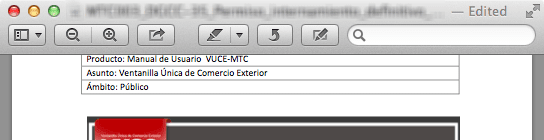
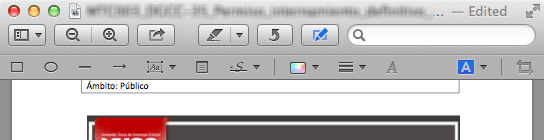
For å kommentere en PDF på forhåndsvisning, klikk på blyantikonet (Rediger) på appens verktøylinje for å avsløre alle de tilgjengelige redigeringsverktøyene nevnt ovenfor.
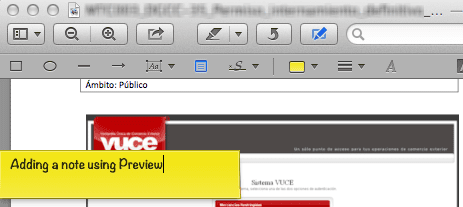

Signer hvilken som helst PDF
En veldig fin funksjon i Preview som svært få mennesker vet om, er dens evne til å legge til din virkelige signatur til en PDF-fil uten engang å trenge en skanner. Enda mer, Preview lar deg lagre en samling signaturer, noe som gjør det ganske enkelt å signere ethvert dokument digitalt.
For å gjøre dette, klikk på Rediger-ikonet på forhåndsvisningens verktøylinje og klikk deretter på Signatur ikon (en "S" i kursiv).
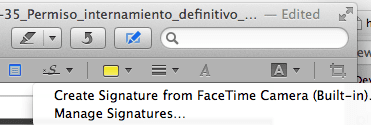
Du vil legge merke til at Preview vil be deg legge til signaturen din ved å bruke Macs innebygde iSight-kamera. Alt du trenger å gjøre for å legge det til er å holde et signert stykke papir mot Mac-kameraet som instruert, og det vil fange signaturen din og lagre den for deg.

Når det er gjort, vil du kunne legge det til et hvilket som helst PDF-dokument ved å bruke det samme alternativet.
Der går du! Forhåndsvisning er et ganske kraftig PDF-administrasjons- og redigeringsverktøy, så sørg for å prøve disse tipsene neste gang du trenger å redigere en PDF.
Sist oppdatert 3. februar 2022
Artikkelen ovenfor kan inneholde tilknyttede lenker som hjelper til med å støtte Guiding Tech. Det påvirker imidlertid ikke vår redaksjonelle integritet. Innholdet forblir objektivt og autentisk.



